Cách thay đổi độ phân giải màn hình Android của bạn (08.13.25)
Bạn có vấn đề về thị lực và yêu cầu độ phân giải màn hình lớn hơn để bạn có thể nhìn và đọc nội dung trên màn hình? Hay bạn muốn xem mọi thứ trên màn hình cùng một lúc? Nếu bạn đang sử dụng thiết bị Android thì bạn thật may mắn. Một số thiết bị Android được tích hợp tính năng cho phép người dùng chuyển từ chế độ bình thường sang các chế độ khác như chế độ máy tính bảng hoặc phablet. Bạn có thể thay đổi độ phân giải màn hình Android mà không cần root thiết bị của mình. Tất cả những gì bạn cần làm là chọn màn hình hiển thị Android bạn muốn, sau đó thiết bị của bạn sẽ khởi động lại và bạn sẽ thấy độ phân giải màn hình khác sau khi khởi động lại. Để thay đổi độ phân giải màn hình Android, hãy làm theo các bước sau:
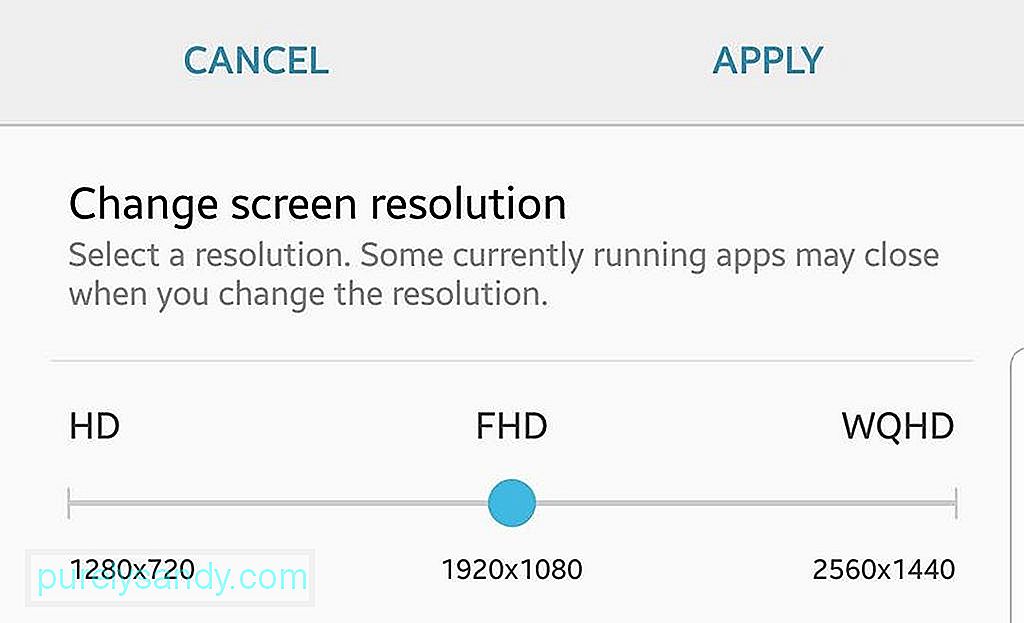
- Đi tới menu Cài đặt trên thiết bị của bạn.
- Nhấn vào Hiển thị.
- Nhấn Thay đổi độ phân giải màn hình.
- Chọn độ phân giải bạn muốn - HD (1280 × 720), FHD (1920 × 1080) hoặc WQHD (2560 × 1440)
- Nhấn Đăng ký.
Tuy nhiên, một số thiết bị Android không có tùy chọn này. Nếu bạn không thể tự động thay đổi độ phân giải màn hình Android trong Cài đặt của điện thoại, bạn sẽ phải mất một khoảng thời gian dài.
Cách thay đổi độ phân giải màn hình Android mà không cần rootPhương pháp này có thể không đơn giản bằng phương pháp đã thảo luận ở trên, nhưng kết quả là như nhau. Tinh chỉnh này sẽ cho phép bạn chuyển đổi giữa các chế độ hoặc thay đổi màn hình hiển thị Android mà không cần root điện thoại.
Quá trình này rất đơn giản và có thể hoàn thành trong nháy mắt. Tuy nhiên, bạn sẽ cần một máy tính cho quy trình này và bạn cần cài đặt ADB hoặc Android Debug Bridge trên đó. Nếu bạn chưa cài đặt ADB, hãy xem hướng dẫn nhanh này. Đây là các bước để thay đổi độ phân giải màn hình Android bằng máy tính của bạn:
- Bật Gỡ lỗi USB trên thiết bị của bạn. Để thực hiện việc này, hãy điều hướng đến Cài đặt & gt; Giới thiệu về Thiết bị & gt; Số bản dựng. Nếu bạn không thấy Số bản dựng trong Giới thiệu về thiết bị, hãy nhấn vào Thông tin phần mềm. Nhấn vào Xây dựng số bảy lần cho đến khi bạn thấy thông báo cho biết rằng Tùy chọn nhà phát triển đã được bật.
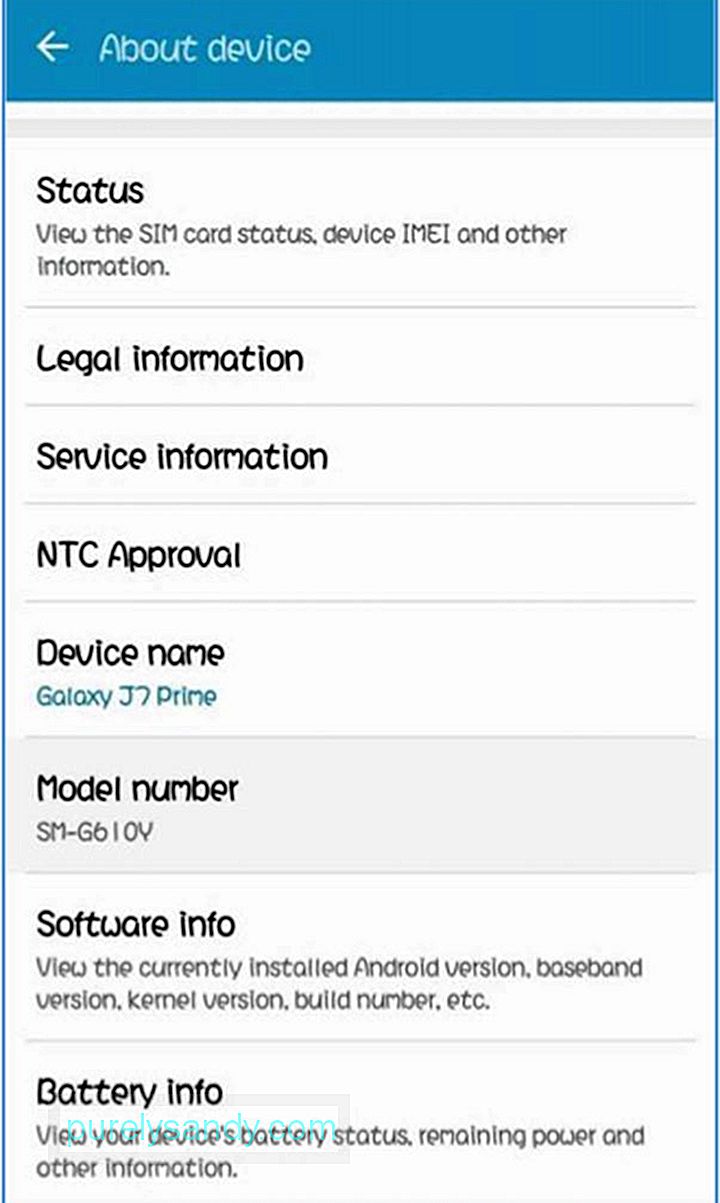
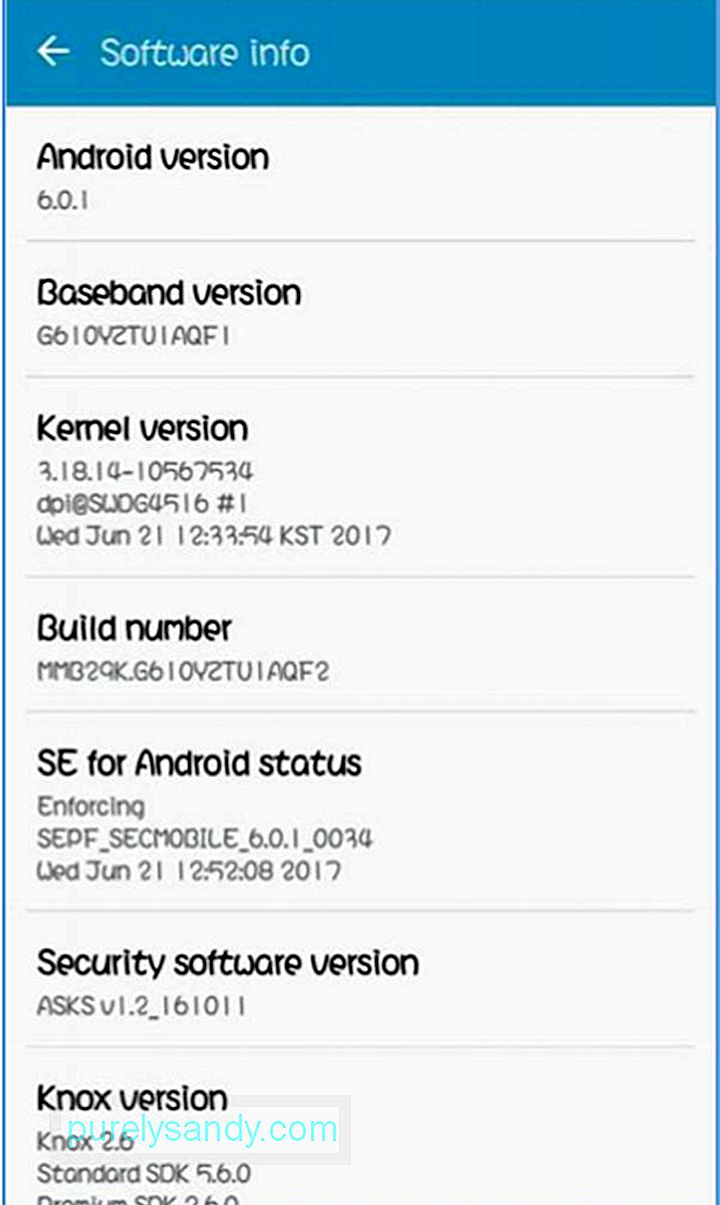
- Tiếp theo, quay lại Cài đặt và cuộn xuống Tùy chọn nhà phát triển. Bật gỡ lỗi USB và xác nhận sẽ bật lên. Chỉ cần nhấp vào OK để bật chế độ gỡ lỗi USB.
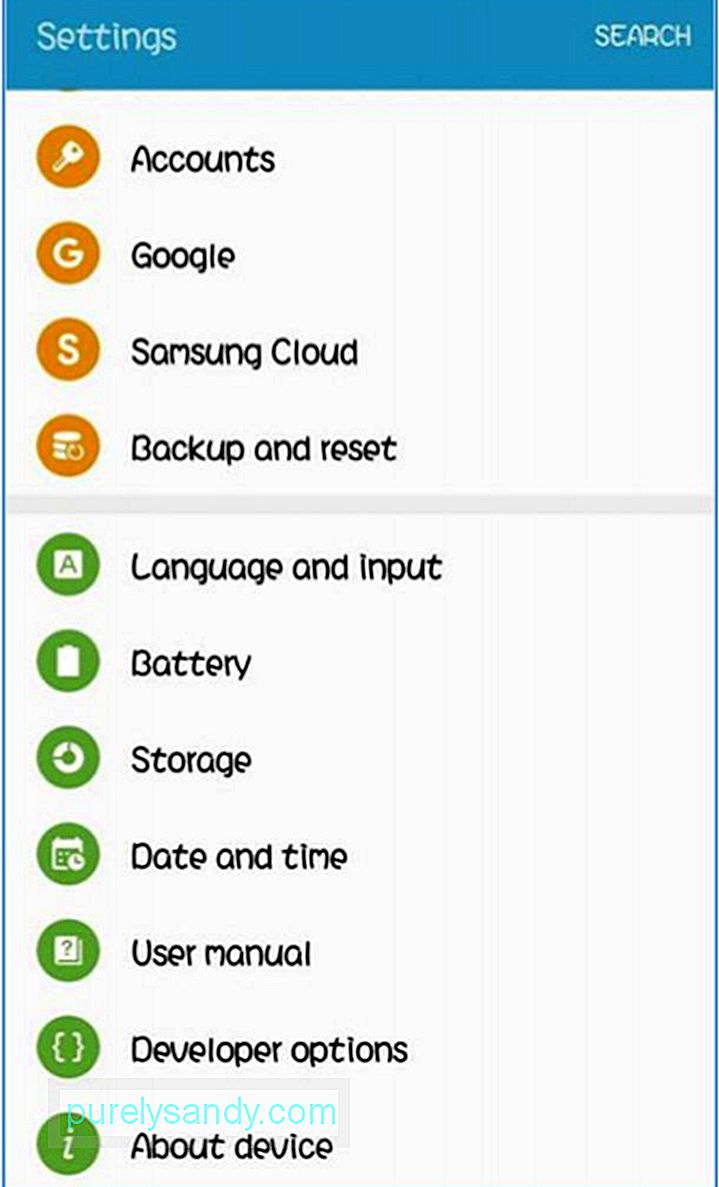
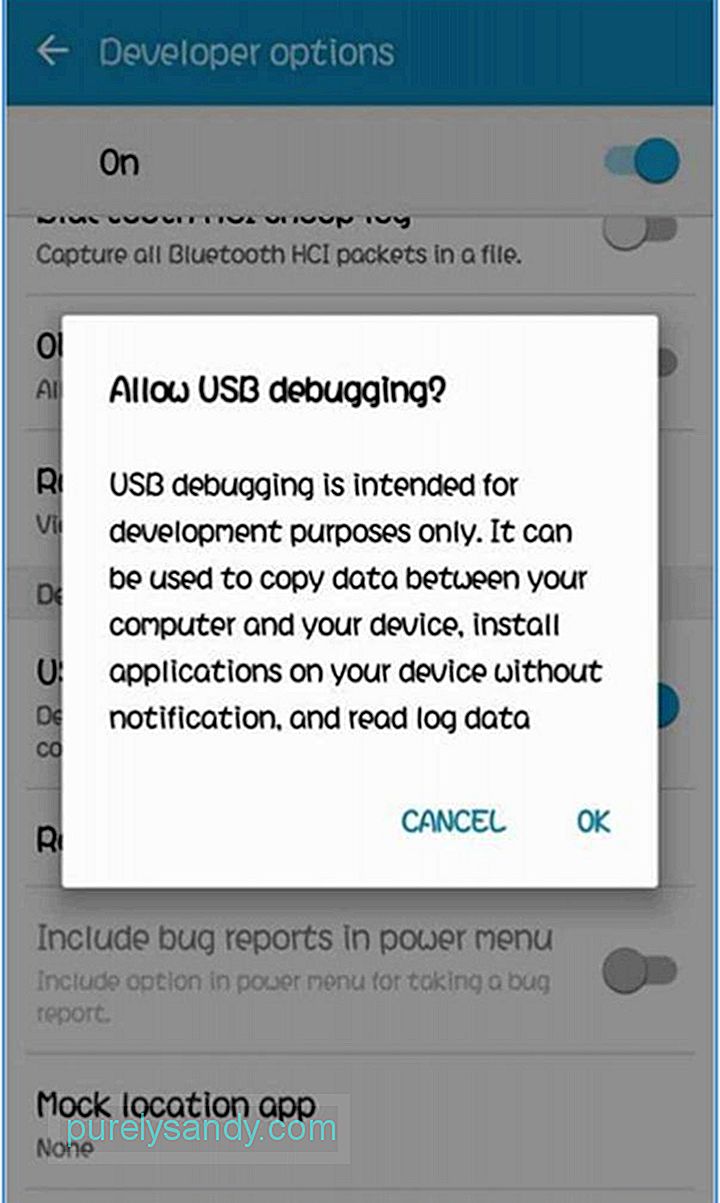
- Kết nối thiết bị Android với máy tính bằng USB cáp. Bạn sẽ thấy thông báo xác nhận bất cứ khi nào bạn kết nối điện thoại với máy tính. Nếu thông báo không xuất hiện, trước tiên hãy thử khởi động lại thiết bị của bạn.
- Sau khi điện thoại của bạn đã được kết nối thành công với máy tính, hãy mở Command Prompt và nhập lệnh sau: adb shell
- Chờ trong vài giây trước khi nhập hoặc sao chép lệnh tiếp theo:
bãi hiển thị | grep mBaseDisplayInfo- Tìm giá trị mật độ. Ghi lại giá trị DPI hiện có vì bạn cần phải thay thế nó sau này.
- Thay đổi giá trị DPI. Giá trị DPI của Android phát từ 120 đến 640, tùy thuộc vào thiết bị và kích thước màn hình của bạn. Chọn giá trị DPI phù hợp với kích thước điện thoại của bạn. Giá trị DPI càng cao, những thứ sẽ xuất hiện trên màn hình của bạn càng lớn. Ví dụ: nếu bạn đặt giá trị 500 hoặc 600 DPI cho điện thoại 4 inch, bạn có thể mong đợi các biểu tượng, văn bản lớn hơn, v.v. Điều ngược lại sẽ đúng nếu bạn đặt các giá trị DPI nhỏ hơn. Bạn có thể thay đổi giá trị DPI bằng cách nhập lệnh bên dưới:
- wm mật độ [DPI] & amp; & amp; adb khởi động lại
- Lệnh này sẽ khởi động lại thiết bị của bạn và bạn sẽ thấy độ phân giải màn hình khác sau đó.
Quy trình này hoạt động tốt cho hầu hết các điện thoại Android. Trước tiên, bạn có thể kiểm tra các giá trị DPI khác nhau để tìm ra giá trị hoàn hảo cho mình. Đối với một số điện thoại Android, thay đổi độ phân giải màn hình áp dụng ngay lập tức ngay cả khi không khởi động lại, vì vậy, bạn có thể biết ngay xem nó quá nhỏ hay quá lớn đối với điện thoại của mình.
Dưới đây là một mẹo bổ sung: Tối đa hóa màn hình Android của bạn màn hình bằng cách loại bỏ những thứ lộn xộn như các ứng dụng và lối tắt không sử dụng trên điện thoại của bạn. Bạn có thể sử dụng một ứng dụng như công cụ dọn dẹp Android để loại bỏ rác khỏi thiết bị của mình.
Video youtube.: Cách thay đổi độ phân giải màn hình Android của bạn
08, 2025

